
|
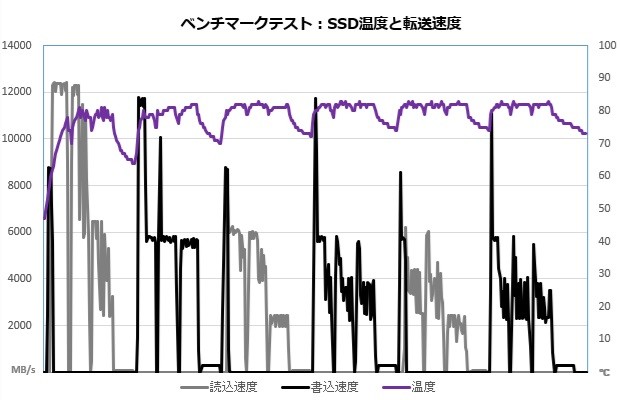
|

|

|
| テスト1回目の「CrystalDiskMark 8.0.6」の結果 | テスト3回目の「CrystalDiskMark 8.0.6」の結果 |

|

|
| アイドル時のサーモグラフィ | 高負荷時のサーモグラフィ |
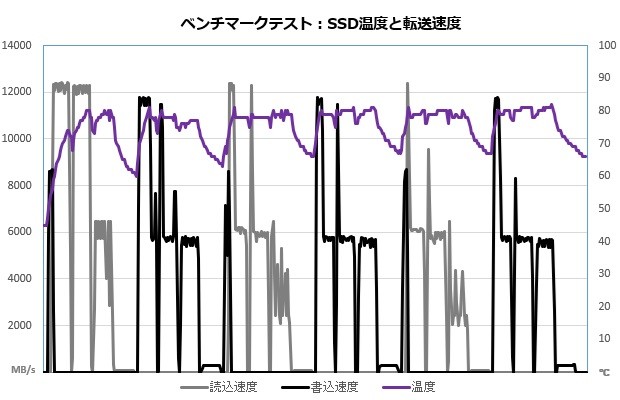
|

|

|
| テスト1回目の「CrystalDiskMark 8.0.6」の結果 | テスト3回目の「CrystalDiskMark 8.0.6」の結果 |

|

|
| アイドル時のサーモグラフィ | 高負荷時のサーモグラフィ |
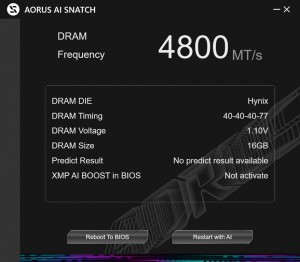
|
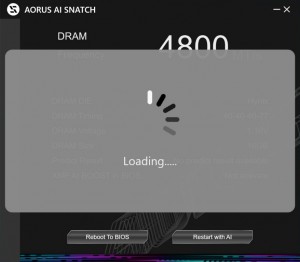
|
| 「AORUS AI Snatch」を起動して、「Restart with AI」をクリックすると最適なメモリスピードとタイミングを自動的にチェックする | |

|
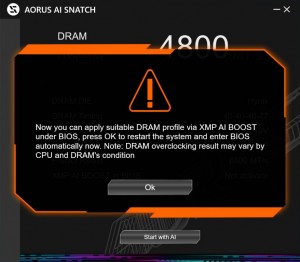
|
| チェックが完了すると、最適なメモリスピードが「Predict Result」に表示される。その後「Apply」をクリックして注意画面で「OK」をクリックすると自動的にPCが再起動して「UC BIOS」が表示される | |
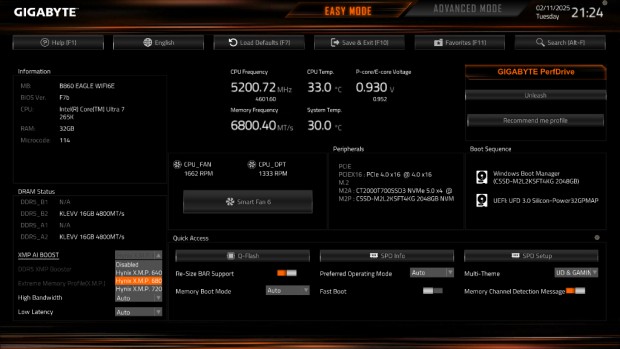
|
| 画面左下の「XMP AI BOOST」から、「Predict Result」で表示された設定を選択すればメモリのオーバークロックは完了 |

|
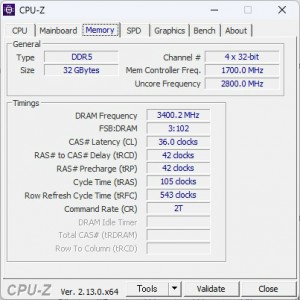
|
| 今回のメモリでは、定格でDDR5-6200までの動作が可能 | 「AORUS AI Snatch」で表示されたDDR5-6800でも動作に全く問題はなかった |
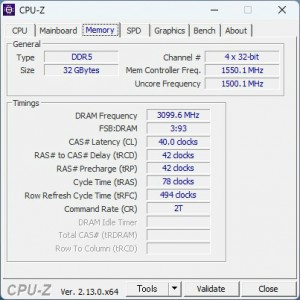
|

|
| こちらはもともとメモリに登録されているDDR5-6200のXMPプロファイルを読み込んだところ | JEDEC準拠のDDR5-4800の設定でもテストを実施した |
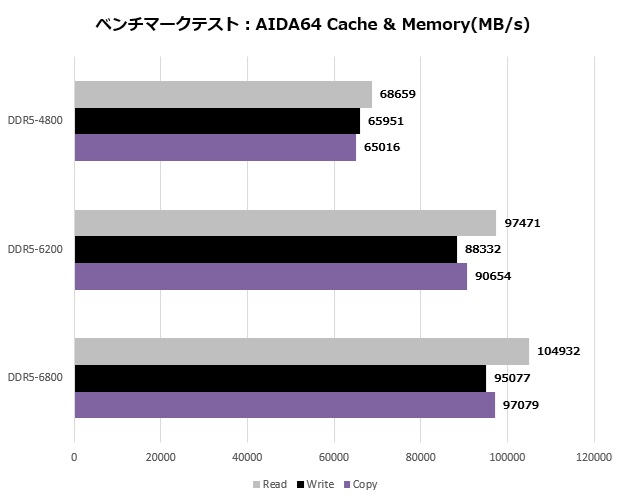
|
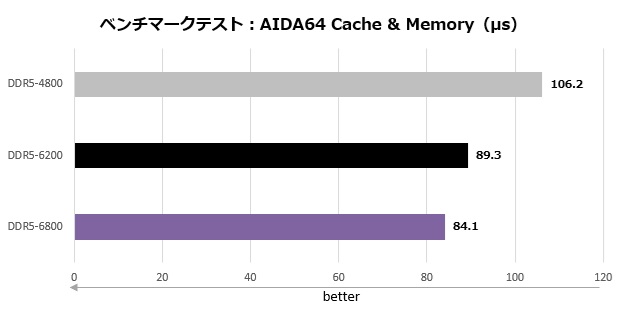
|